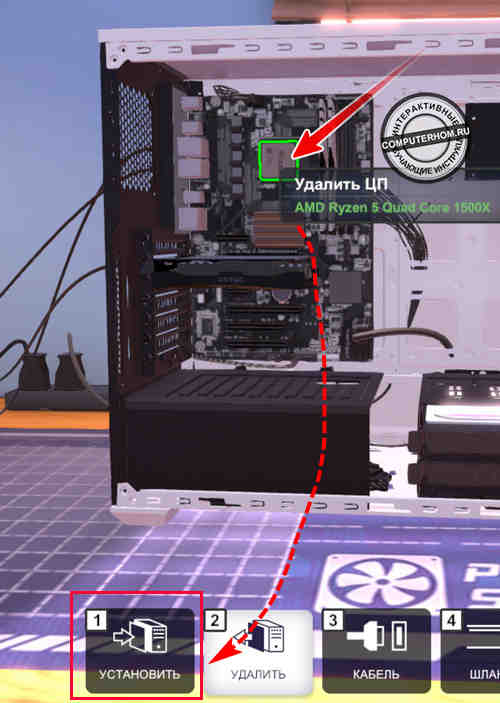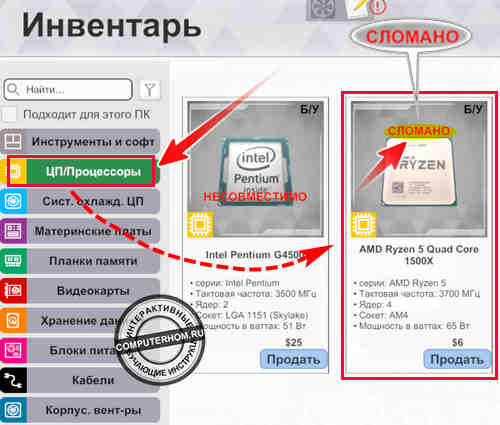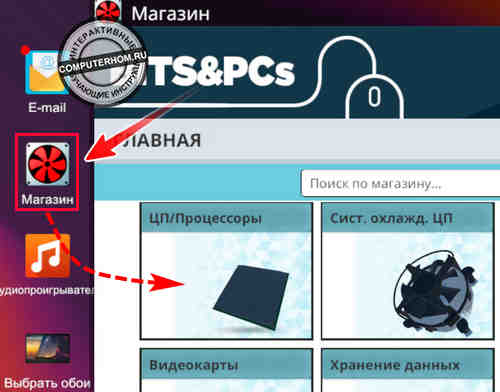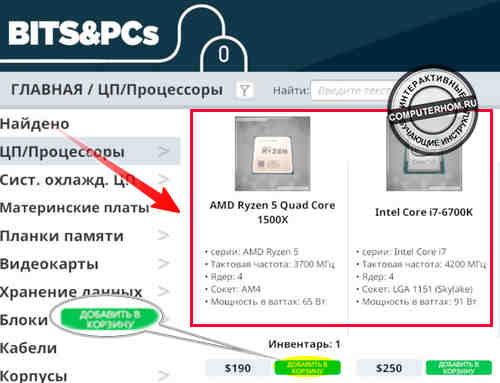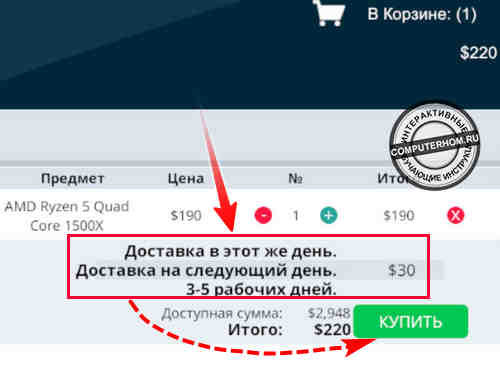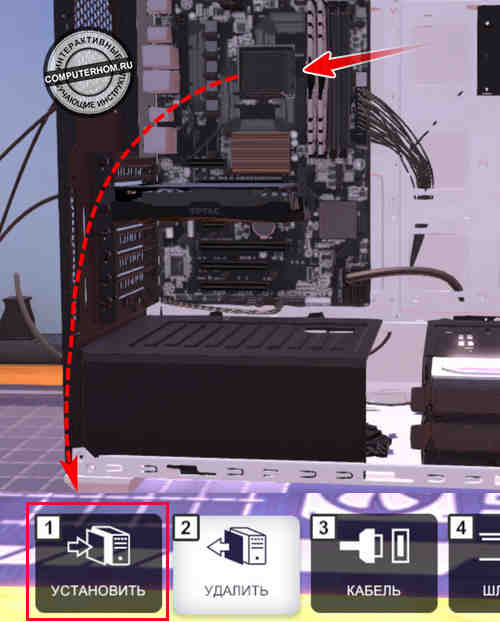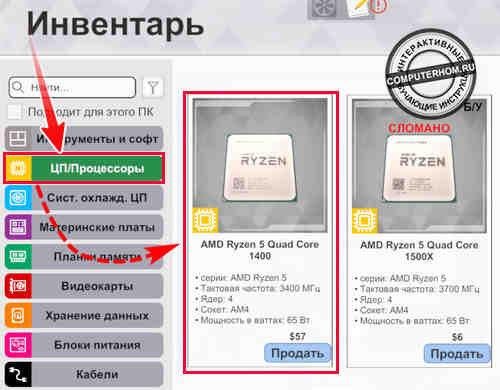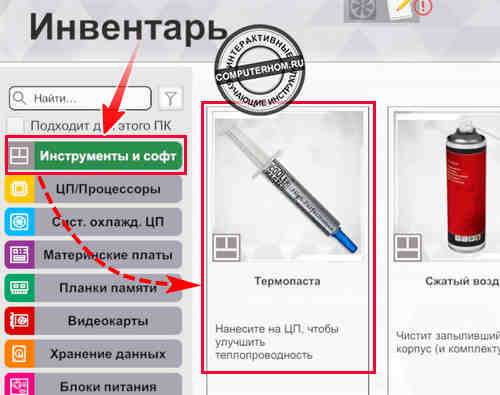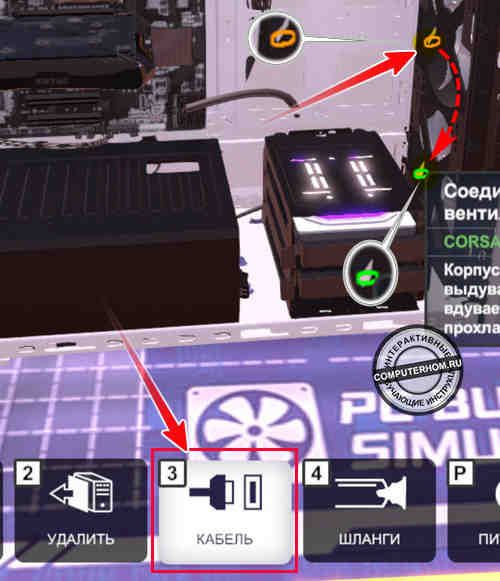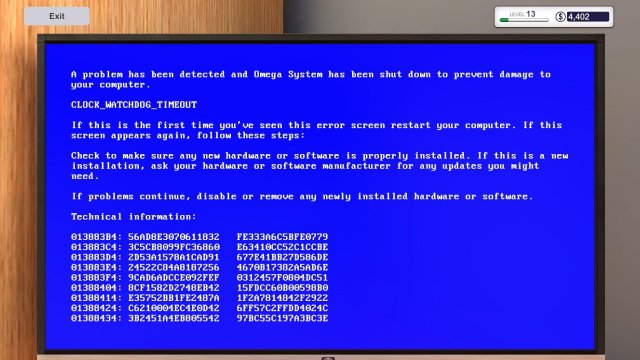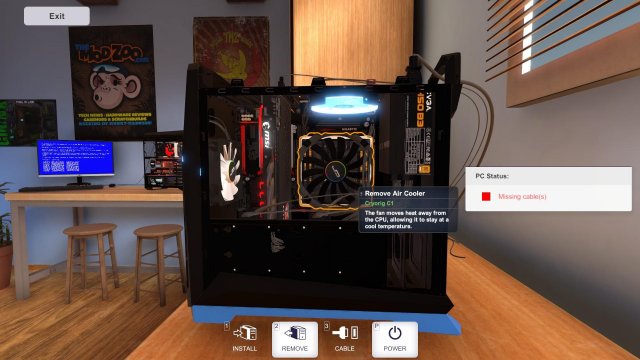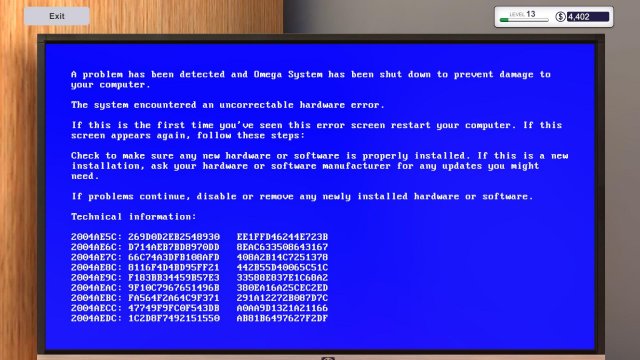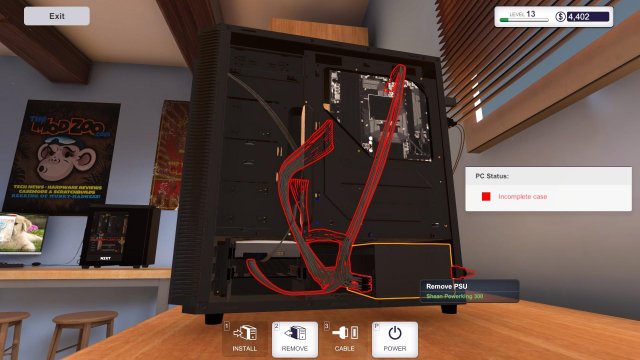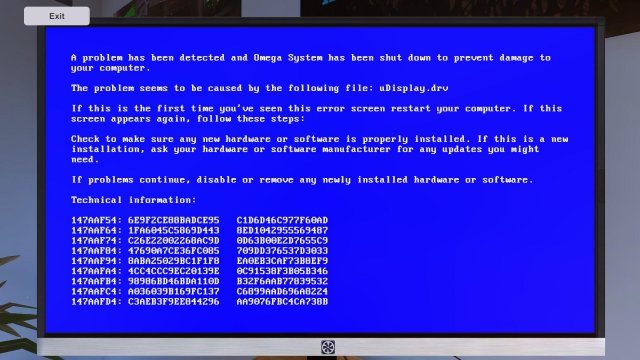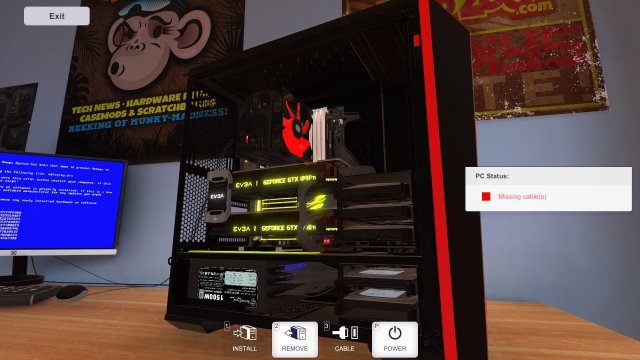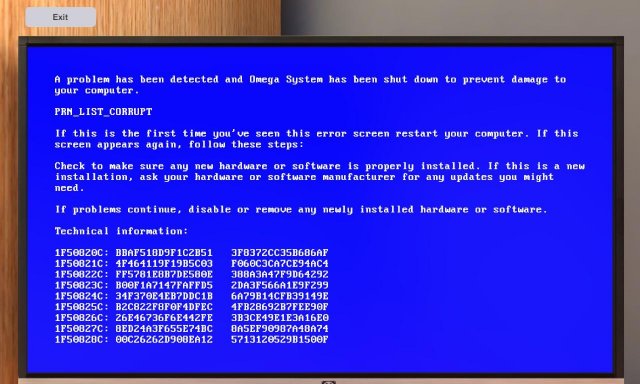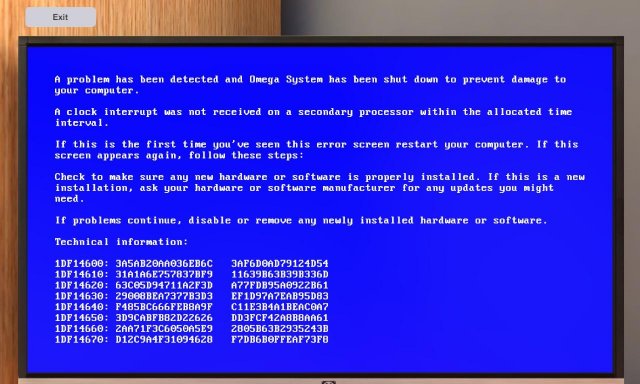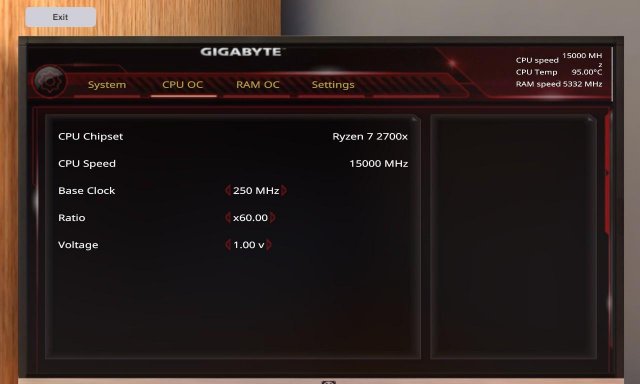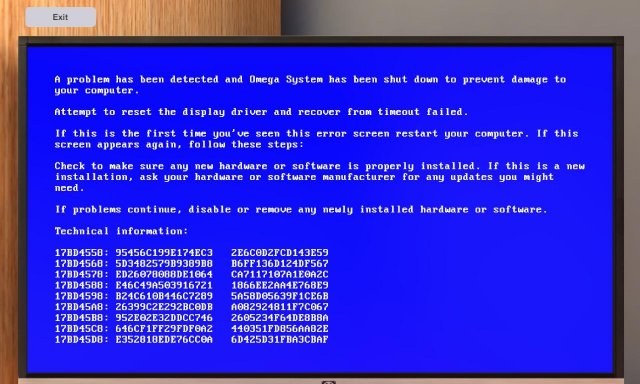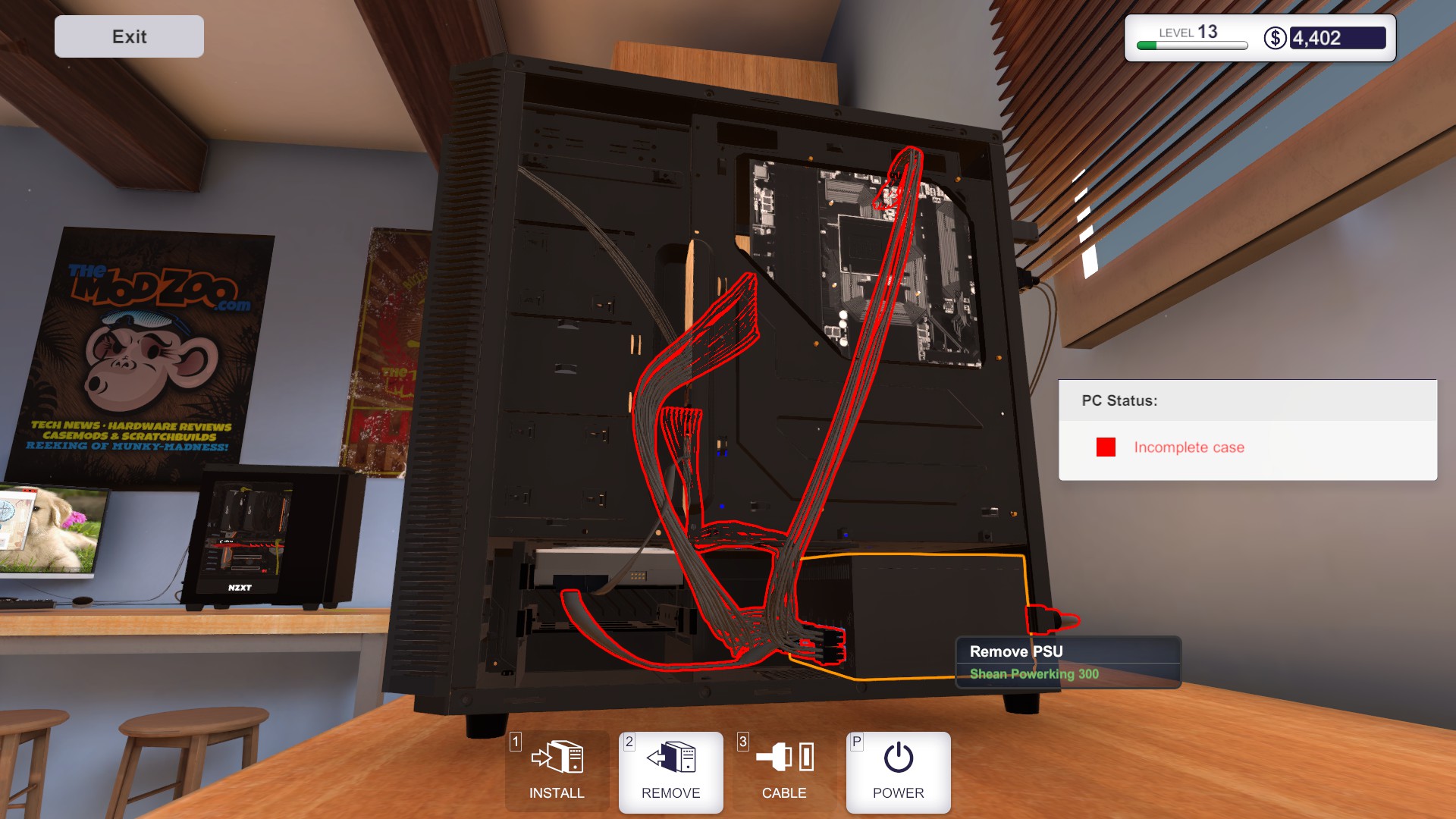Не знайте то, что означает определенный «Синий» экран? Проверьте это руководство, это может выручить Вас!
Ошибка CLOCK_WATCHDOG_TIMEOUT
Если это происходит, это обычно — проблема с центральным процессором, таким как никакая тепловая паста, никакой теплоотвод, разъединенный теплоотвод, или не достаточно большой теплоотвод.
Картина CLOCK_WATCH_DOG_TIMEOUT BSOD.
Картина того, чтобы строить я работаю с.
Теперь, как замечено выше на том, чтобы строить нет никакого теплоотвода, так как установленный процессор является i5-7400, компьютер будет «синий» экран непосредственно после запуска. Это делает это, потому что i5-7400 становится горячим слишком быстро, теперь если бы было i3-6100, установил его, скорее всего, начался бы к «синему» экрану, управляя 3-й отметкой, так как это — намного более классный процессор.
Постройте Теплоотвод № 2, слишком маленькое, это строит здания AMD Ryzen 2700x, который требует намного более крупного теплоотвода, чем Криобуровая установка C1.
Теперь я столкнулся с этой проблемой в Freebuild (так как я — только уровень 13 в Карьере), где более крупный теплоотвод требуется, единственные процессоры, у которых была бы эта проблема, являются процессорами Intel 8th Gen (i7-8700K) или Процессорами AMD Ryzen (2700x/THREADRIPPER. Надеюсь, что одни из этих мер помогли Вам!
Непоправимая ошибка аппаратных средств
Эта ошибка BSOD могла означать многократные вещи, такие как недостаточно RAM, PSU, не достаточно большой, недостаточно Поклонников, и т.д. До сих пор только два, с которыми я столкнулся, являются недостаточным количеством RAM и PSU, не достаточно большим.
Картина непоправимой ошибки аппаратных средств.
Строить выше имеет 300w PSU, но это состоит из Intel Core i5-7600k (91w) и ИГРЫ MSI GeForce GTX 980 Ti 6G ЗОЛОТОЕ ИЗДАНИЕ (250w) поэтому, мы по нашему 300w предел на 41 ватт. Чтобы зафиксировать этот или модернизируйте PSU или попытайтесь установить более легкий GPU/CPU.
Ошибка uDisplay.drv
Таким образом, я приехал, чтобы узнать, что эта ошибка обычно только происходит, если Вы управляете оценкой с конфигурацией SLI. Эта ошибка в основном говорит Вам добавлять больше охлаждения, такого как Поклонники Случая, чтобы сохранять GPU’s прохладным.
Картина uDisplay.drv Ошибки.
Картина строит, я работаю с.
Строить выше имеет 2x 1080ti GPU’s, бегущий в SLI, но у случая есть только 2 фаната во фронте, поэтому это будет «синий» экран с этой ошибкой. Теперь, чтобы зафиксировать это просто просто добавляет больше поклонников случая или если у Вас уже есть много поклонников случая, тогда пытаются модернизировать существующие до более высокого, ПОДТВЕРЖДАЮТ (Кубические футы В Минуту) И если ничего подобного не работает, у попытки, закрывающей случай или удостоверяющейся Вас, есть тепловая паста на Вашем центральном процессоре.
Ошибка PRN_LIST_CORRUPT
Этот экран шел с обновлением OC, и это обычно означает, что Вы сверхпоказали результат своего поршня слишком высоко, или у этого нет достаточного напряжения.
Картина ошибки PRN_LIST_CORRUPT.
Например, у меня есть один Mortoni 2 ГБ 2133 МГц, я сверхпоказал результат его к 3200 МГц, но установил напряжение в 1v, Поэтому я должен был бы или установить более высокое напряжение или underclock он.
Ошибка перерыва часов
Эта ошибка также шла с обновлением OC, это обычно означает, что во многом как ошибка «PRN_LIST_CORRUPT» у Вашего центрального процессора нет достаточного напряжения, или Частота была установлена в высоко.
Картина ошибки перерыва часов.
Картина проблемы…
Как замечено выше на второй картине мой центральный процессор Сверхзафиксирован, wayy к высокому порождению нагреваются и возвращают эту ошибку, конечно чтобы устранить эту проблему все, что Вы должны сделать, входят в биографии (Держите DEL или F2), и или Фабричный Сброс или Понижается, скорость/Отношение на CPU (Принесите напряжение немного при необходимости).
Нестабильность GPU
Эта ошибка происходит, когда Вы сверхпоказали результат своего gpu слишком высоко или дали ему слишком мало напряжения.
Картина ошибки нестабильности GPU.
Конечно, чтобы устранить эту проблему просто или повысьте напряжение или underclock это немного.
Здравствуйте, уважаемый посетитель сайта! Если у вас вдруг возник вопрос на тему, о том, как в pc building simulator пройти задание диагностика и ремонт, то вы можете ознакомиться с подробной и пошаговой инструкцией, в которой я расскажу вам как провести диагностику и ремонт компьютера в pc building simulator.
Чтобы пройти задания «Диагностика и ремонт», вам нужно выполнить следующие действия в игре:
1. В игре pc building simulator вам очень часто будут попадаться задания по диагностике и ремонту компьютера и ошибки будут разные.
2. Может поломаться — процессор, блок питания, оперативная память, жесткий диск, видеокарта, также в корпусе могут быть не соединены кабеля питания от материнской платы к комплектующим.
3. При включении компьютера, на экране может отобразится ошибка, которая даст подсказки в ремонте.
Если ошибки не отобразится на мониторе, то придется в ручную снимать каждую деталь и проверять ее в инвентаре — сломано ли эта деталь или нет.
4. Найти сломанную деталь очень просто, для этого снимаем любую компьютерную деталь комплектующего и заходим в инвентарь и смотрим если на этой детали надпись «Сломано».
Если есть такая надпись, то меняем ее на идентичную по характеристикам деталь.
Таким образом вы очень просто и легко будите выполнять задания по ремонту и диагностики.
Теперь давайте рассмотрим инструкцию более подробно и пошагово.
Итак, приступим к изучению материала…
Видео инструкция — Pc building simulator диагностика и ремонт
Pc building simulator задание диагностика и ремонт
1. Итак, начнём прохождения задания в первую очередь, нам нужно полностью подключить все кабеля к компьютеру – мышку, клавиатуру, кабель на видео вход видеокарты и кабель питания к блоку питанию.
После того как вы подключили все кабеля к ПК, нажимаем на кнопку включить.
Ошибки, причины и исправления
2. Если у вас компьютер включился, то смотрим на монитор, где вы увидите ошибку компьютера.
- В моём случае на мониторе вышла ошибка – ЦП не найден – это значит, что процессор на этом компьютере испорчен и нам нужно заменить процессор.
Обратите внимание: заданий «диагностика и ремонт» в игре pc building simulator будет очень много, и они будут разные, может оказаться поломанным блок питания, материнская плата, кулер, видеокарта, оперативная память и даже жесткий диск.
Например, в одном из заданий «диагностика и ремонт», компьютер вовсе не включался и ошибку обнаружить было нельзя, в этих случаях нужно вам выполнить следующие действия в игре:
- Если вы подключили все кабеля к компьютеру, и компьютер не включился, значит вам нужно будет в первую очередь полностью снять блок питания и зайти в меню инвентаря, далее перейти в раздел «Блок питания», если на снятом блок питании будет надпись сломана, то значит, блок питания сломан.
- Если же надписи сломано нет, то блок питания цел, а если блок питания целый, то значит сломалась материнская плата, поэтому и не включается компьютер.
Отсюдова подведём итог, если компьютер не включается значит поломалась материнская плата или блок питания.
Если сломана материнская плата, то меняем материнскую плату, а если сломан блок питания, то меняем блок питания.
Замена сломанного комплектующего
3. В игре может быть сломан кулер, видеокарта, оперативная память, процессор и жесткий диск.
Так как в моём задании сломан процессор, давайте боле подробно рассмотрим ремонт процессора и замену процессора.
- Все аналогичные комплектующие меняются аналогичным способом.
3.1 Чтобы заменить процессор, вам нужно снять боковую крышку, отсоединить коннектор питания кулера от материнской платы.
3.2 В следующем шаге снимаем кулер с процессора.
3.2 После того, как вы сняли кулер открываем крышку держащий процессор.
3.3 После всех выполненных действий снимаем процессор и переходим в меню «Инвентарь».
Чтобы войти в меню инвентаря, нажимаем на кнопку «1 Установить».
Проверяем и устраняем неисправность
4. Далее у вас откроется меню инвентаря, где нам нужно посмотреть действительно ли сломан процессор, для этого нажимаем на кнопку «ЦП/Процессоры».
Как видим на скриншоте процессор AMD Ryzen 5 Quad Core 1500X сломан, вот его мы и будем менять.
4.1 Таким вот образом при прохождении заданий диагностика и ремонт, вы можете узнать какая из — компьютерных деталей сломана на компьютере.
- Например, вы снимете оперативную память с ПК, то в меню инвентаря заходим «Планки памяти» и смотрим, если надпись «Сломано».
Если нет такой надписи, то деталь целая ставим её на место.
Таким способом, вы сможете проверить все компьютерные комплектующие от компьютера. Когда мы знаем поломку компьютера, мы можем приступить к ремонту.
4.2 В моём случае мне нужно будет купить такой же процессор, который был сломан, для этого нам нужно воспользоваться своим ПК и купить новый процессор.
Обратите внимание: обязательно покупайте точно такую же модель компьютерного комплектующего, иначе при замене, у вас появится ошибка, о том что деталь совсем другого типа.
Покупка компьютерных комплектующих в Pc Building Simulator
5. Переходим к своему компьютеру, запускаем приложение «Магазин» и переходим в раздел «Процессоры».
Аналогичным способом покупается различные комплектующие на компьютер.
5.1 Находим точно такой же процессор, что был сломан и добавляем в корзину.
5.2 При оформлении заказа, вы можете выбрать несколько вариантов доставки
- Доставка в этот же день стоит 100$.
- Доставка на следующий день составит 30$.
- И последний вариант 3 — 5 рабочих дней стоит 10$.
Выбираем один из вариантов доставки и нажимаем на кнопку «Купить».
Установка нового комплектующего
6. После получения детали, подходим к компьютеру и нажимаем на кнопку «1 Установить».
6.2 В меню инвентаря нажимаем на кнопку «Цп/Процессоры» и выбираем купленный нами процессор.
7. Устанавливаем процессор в гнездо процессора.
После установки процессора, обязательно нанесите термопасту на процессор.
7.1 В меню инвентаря, переходим в раздел «Инструменты и софт», затем выбираем термопасту.
7.2 Наводим курсор мыши на процессор и нажимаем левую кнопку мыши, тем самым термопаста будет установлена на процессоре.
Далее закрываем крышку и устанавливаем кулер на процессор.
7.3 После установки кулера подключаем коннектор питания кулера к материнской плате.
Проверяем провода в системном блоке
8. Обязательно проверьте есть ли не подключенные кабеля в корпусе, для этого нажимаем кнопку «Кабель»
- Если в корпусе будет подсвечены разъёмы оранжевого цвета, то произведите подключение.
Таким образом вы полностью исправите компьютер и пройдете задание по диагностики компьютера.
Завершение задания Диагностика и ремонт компьютера pc building simulator
9. Если вы сделали всё по инструкции, то задание диагностика и ремонт будут выполнены.
Вот и все…
Теперь вы знаете, как в pc building simulator пройти задание диагностика и ремонт.
На этом я буду заканчивать инструкцию всем пока, приятной вам игры! До новых встреч на сайте computerhom.ru.
Don’t know what a certain Blue Screen means? Check out this guide, it may help you out!
Contents
- CLOCK_WATCHDOG_TIMEOUT Error
- Uncorrectable Hardware Error
- uDisplay.drv Error
- PRN_LIST_CORRUPT Error
- Clock Interrupt Error
- GPU Instability
CLOCK_WATCHDOG_TIMEOUT Error
If this happens it’s usually a problem with the CPU such as no thermal paste, no heatsink, disconnected heatsink, or not a big enough heatsink.
Picture of CLOCK_WATCH_DOG_TIMEOUT BSOD.
Picture of the build I am working with.
Now as seen above there is no heatsink on the build, since the processor installed is an i5-7400 the computer will blue screen immediately upon startup. It does this because the i5-7400 gets hot too quickly, now if there were an i3-6100 installed it would most likely start to blue screen while running 3d mark since it’s a much cooler processor.
Build #2 Heatsink is too small, this build houses a AMD Ryzen 2700x which requires a much larger heatsink than the Cryorig C1.
Now I have encountered this problem in Freebuild (since I am only level 13 in Career) where a bigger heatsink is required, The only processors that would have this problem are Intel 8th Gen processors (i7-8700K) or AMD Ryzen Processors (2700x/THREADRIPPER. Hope one of these fixes helped you!
Uncorrectable Hardware Error
This BSOD error could mean multiple things such as not enough RAM, PSU not big enough, not enough Fans, etc. So far the only two I have encountered are not enough RAM and PSU not big enough.
Picture of Uncorrectable Hardware Error.
The Build above has a 300w PSU but it consists of an Intel Core i5-7600k (91w) and an MSI GeForce GTX 980 Ti GAMING 6G GOLDEN EDITION (250w) therefore we are over our 300w limit by 41 watts. To fix this either upgrade the PSU or try installing a lighter GPU/CPU.
uDisplay.drv Error
So I have come to find out that this error usually only occurs if you are running a benchmark with an SLI configuration. This error is basically telling you to add more cooling such as Case Fans to keep the GPU’s cool.
Picture of uDisplay.drv Error.
Picture of build I am working with.
The build above has 2x 1080ti GPU’s running in SLI but the case has only 2 fans in the front, so therefore it will blue screen with this error. Now to fix this simply just add more case fans or if you already have alot of case fans then try upgrading the existing ones to a higher CFM (Cubic Feet Per Minute) And if none of that works try closing the case or making sure you have thermal paste on your CPU.
PRN_LIST_CORRUPT Error
This screen came with the OC update and it usually means that you have overclocked your ram too high or it doesnt have enough voltage.
Picture of PRN_LIST_CORRUPT Error.
For example I have one Mortoni 2gb 2133mhz, I have overclocked it to 3200mhz but set the voltage to 1v, Therefore I would need to either set a higher voltage or underclock it.
Clock Interrupt Error
This error also came with the OC update, it usually means that much like the “PRN_LIST_CORRUPT” error your CPU doesnt have enough voltage or the Frequency was set to high.
Picture of Clock Interrupt Error.
Picture of the problem…
As seen above in the second picture my CPU is Overclocked wayy to high causing heat up and return this error, of course to fix this issue all you have to do is go into the bios (Hold DEL or F2) and either Factory Reset or Lower the speed/Ratio on the cpu (Bring the voltage up a bit if required).
GPU Instability
This error occurs when you have overclocked your gpu too high or have given it too little voltage.
Picture of GPU Instability Error.
Of course to fix this issue just either raise the voltage or underclock it a bit.
На Bild 1.01
Не получается исправить баг с синим экраном при связке и тесте двух видеокарт.
Смотрел в интернете, удалось найти 2 бесполезные ветки про то, что:
1.Перегрев процессора — надо ставить охлаждение на него помощней.
2.Слабая вентиляция корпуса — надо ставить мощные вентиляторы в корпус.
3.Материнская плата не исправна.
4.Слабый БП
Итого:
1.Выбор БП не влияет, если мощность не ниже мощности системы в тестах OCCT
2.С материнкой не вариант — на разных сочетаниях и производителях, разных видеокартах результат один — BSOD.
3.Выбирал разные корпусы, вплоть до 7 вентиляторов на 104куба каждый — не влияет никак, в корпусе и так 25-26’C.
4.Ставил на процессор жидкостные системы (и на слабые и на топовые процы), результата нет, в том числе с предыдущим пунктом.
Заключение:
Ни одно обстоятельство не влияет на BSOD и результата от охлаждения компонентов нет никакого, мощность питания и материнки тоже не влияют, как и выбор памяти.
По этому прошу помощи, кто знает, в чём глюк у игры такой? Пока не включишь бенчмарк всё работает.

Алексей Александров
Я правильно понял, что эта ошибка возникает при спарке карт разных моделей/производителей или при одинаковых картах тоже? Если первое — очевидно баг, если второе — можешь описать конфиг который выдаёт такую ошибку (хочу у себя воспроизвести)?
- пожаловаться
- скопировать ссылку
ANIManiak
На одинаковых
- пожаловаться
- скопировать ссылку
А на что бсод ругается? Там обычно по ошибке понятно что пошло не так.
- пожаловаться
- скопировать ссылку
ANIManiak
Была обнаружена проблема, и Омега ОС была выключена, чтобы предотвратить повреждение
вашего компьютера.
Произошла неисправимая ошибка оборудования.
Если вы видите это сообщение об ошибке впервые, то перезапустите компьютер. В случае
повторения ошибки проделайте следующее:
Удостоверьтесь, что новое программное обеспечение или оборудование правильно
установлено. В случае новой установки запросите необходимые обновления у производителя
оборудования или программного обеспечения.
Если проблема не будет исправлена, отключите или удалите все недавно установленные
программы или оборудование.
Техническая информация:
2?94530С: В05017069Р3992В3 Р1В436109Р0В8?9?
2?9453ВС: 8?86Е35785083850 Н84СБЕ155В04Г29Е
279453ЕС: НЕ@?СЭГВГ32Н9В6Г 305275В930РСЯЭ?С
2?9453РС: ?СЗЕНБББЗ4Р?СЗ?Р БВВЭВНСВВНБРСБ?В
2?945400: 889?2ВЕ46Р?ЭБН?? 91Р2В5ВГВНЗЭНг4З
2794541с: 53183268Р2698ВНВ 02046900039В4205
27945420: Е9?28295Н38086Е1 08Р494н4г976ЕСР6
27945430: В535164060143Е24 8Г56РВ4РВ96В428Г
По сути штатная отписка в игре, толку мало, не меняется при разном железе
- пожаловаться
- скопировать ссылку
Алексей Александров
проблемы с БП,ставьте БП изходя из расчета напряжение процессора + видеокарты + 30
- пожаловаться
- скопировать ссылку
CarSim
То есть при тестах в OCCT пиковые показатели , к примеру 430Вт, а БП на 600Вт мало?
Мда, тогда надо разработчикам, что то переосмыслить в жизни — сам работаю в сервисе, дома старый Phenom ii 965b, c Crossfire из двух Hd6870 и 550Ti, но как то 500Вт хватает без напрягов… Где логика?(
Будем ждать исправления в игре багов тогда.
- пожаловаться
- скопировать ссылку
Алексей Александров
ну тогда вполне может быть баг (последнее время их в игре немерянно) последняя версия игры 1 0 3
- пожаловаться
- скопировать ссылку
итак, провел маленькое исследование, осст при 30 секундах не всегда выходит в пик мощности,перегрев проца БСОД выдает ошибку CLOCK_WATCHDOG_TIMEOUT, перегрев видеокарты выдает udisplay.drv
- пожаловаться
- скопировать ссылку
CarSim Мощность на максимум только секунд через 40 выходит, а осст на 25 уже заканчивает тест.
- пожаловаться
- скопировать ссылку
CarSim
Прогрев проца в стоке (разные по мощности) не вызывает BSOD при должном охлаждении, вы не по теме.
- пожаловаться
- скопировать ссылку
Можно в двух словах как исправить?
- пожаловаться
- скопировать ссылку
Одну видяху убрать и поставить например в свой рабочий тоже помогает.
- пожаловаться
- скопировать ссылку
Я протестил все способы,и получился именно у меня один,надо брать БП мощный,когда в OCCT было без мощного 70-80 градусов,то значит ждите краша).Поставил Shean powerking 600,при видеокарте colorful iGame GeForce RTX 2070 ultra OC-V, и да еще не забывайте про процессор, у меня amd ryzen 7 eight core 1700.Возможно,кому то поможет другой компонент,но мне помог именно бп,видюха то 700 баксов стоит а бп стоил 20 баксов).Если кому то помогло,не благодарите.
- пожаловаться
- скопировать ссылку
Парни, поставьте прогон в ОССТ в режиме «бесконечный» и смотрите на показания БП, сами всё поймёте. Поставил БП на 600 и всё норм.
- пожаловаться
- скопировать ссылку
у меня было все проще, кнопка включения была в верхней крышке корпуса и пока не была крышка на месте, гнездо для провода никак не обозначалось
- пожаловаться
- скопировать ссылку
я решила проблему заменой бп мощнее 
- пожаловаться
- скопировать ссылку
Всем привет. Я так понимаю проблема до сих пор актуальна… Может кому будет полезно… Нашел способ решения без шаманства описанного выше. Заходим в ОССТ и смотрим разгон видюх… И что мы видим? Что частоты автоматически у одной из видеокарт завышены!!! В жизни оно конечно не так работает, но это игра… Включаем прогу для разгона видюх выравниваем частоты в меньшую сторону (чтобы не было нигде больше 100%) или поднимаем немного напряжение ядра, ну или все вместе. В результате в ОССТ 5 мин все работает стабильно и не крашится. Всем приятной игры.
- пожаловаться
- скопировать ссылку
Решил данную проблему!!!!
Синий экран появляется не из-за блока питания, а то что видеокарты разных фирм.
Но так просто проблема не решается.
Для этого придется владельца ПК лишить его двух видеокарт ))
Если мы просто вытащим его видеокарты, то просто так не сможешь ничего вставить, кроме его собственных девайсов, так как они не сломанные )
Для этого делаем следующее:
1. Покупаем 2 самых дешевых корпуса и 2 дешевых материнки.
2. В каждый корпус устанавливаем по материнке и в каждую втыкаем по видеокарте клиента.
Таким образом выкидываем их из своего инвентаря.
3. В системный блок клиента вставляем 2 видеокарты ОДНОЙ МАРКИ (MSI допустим). Можно деталь хуже мощности — клиент ругаться не будет.
И вуаля….синий экран не появляется и задание выполнено на 5 звезд!!!
- пожаловаться
- скопировать ссылку
Не знайте то, что означает определенный «Синий» экран? Проверьте это руководство, это может выручить Вас!
Ошибка CLOCK_WATCHDOG_TIMEOUT
Если это происходит, это обычно — проблема с центральным процессором, таким как никакая тепловая паста, никакой теплоотвод, разъединенный теплоотвод, или не достаточно большой теплоотвод.
Картина CLOCK_WATCH_DOG_TIMEOUT BSOD.
Картина того, чтобы строить я работаю с.
Теперь, как замечено выше на том, чтобы строить нет никакого теплоотвода, так как установленный процессор является i5-7400, компьютер будет «синий» экран непосредственно после запуска. Это делает это, потому что i5-7400 становится горячим слишком быстро, теперь если бы было i3-6100, установил его, скорее всего, начался бы к «синему» экрану, управляя 3-й отметкой, так как это — намного более классный процессор.
Постройте Теплоотвод № 2, слишком маленькое, это строит здания AMD Ryzen 2700x, который требует намного более крупного теплоотвода, чем Криобуровая установка C1.
Теперь я столкнулся с этой проблемой в Freebuild (так как я — только уровень 13 в Карьере), где более крупный теплоотвод требуется, единственные процессоры, у которых была бы эта проблема, являются процессорами Intel 8th Gen (i7-8700K) или Процессорами AMD Ryzen (2700x/THREADRIPPER. Надеюсь, что одни из этих мер помогли Вам!
Непоправимая ошибка аппаратных средств
Эта ошибка BSOD могла означать многократные вещи, такие как недостаточно RAM, PSU, не достаточно большой, недостаточно Поклонников, и т.д. До сих пор только два, с которыми я столкнулся, являются недостаточным количеством RAM и PSU, не достаточно большим.
Картина непоправимой ошибки аппаратных средств.
Строить выше имеет 300w PSU, но это состоит из Intel Core i5-7600k (91w) и ИГРЫ MSI GeForce GTX 980 Ti 6G ЗОЛОТОЕ ИЗДАНИЕ (250w) поэтому, мы по нашему 300w предел на 41 ватт. Чтобы зафиксировать этот или модернизируйте PSU или попытайтесь установить более легкий GPU/CPU.
Таким образом, я приехал, чтобы узнать, что эта ошибка обычно только происходит, если Вы управляете оценкой с конфигурацией SLI. Эта ошибка в основном говорит Вам добавлять больше охлаждения, такого как Поклонники Случая, чтобы сохранять GPU’s прохладным.
Картина uDisplay.drv Ошибки.
Картина строит, я работаю с.
Строить выше имеет 2x 1080ti GPU’s, бегущий в SLI, но у случая есть только 2 фаната во фронте, поэтому это будет «синий» экран с этой ошибкой. Теперь, чтобы зафиксировать это просто просто добавляет больше поклонников случая или если у Вас уже есть много поклонников случая, тогда пытаются модернизировать существующие до более высокого, ПОДТВЕРЖДАЮТ (Кубические футы В Минуту) И если ничего подобного не работает, у попытки, закрывающей случай или удостоверяющейся Вас, есть тепловая паста на Вашем центральном процессоре.
Ошибка PRN_LIST_CORRUPT
Этот экран шел с обновлением OC, и это обычно означает, что Вы сверхпоказали результат своего поршня слишком высоко, или у этого нет достаточного напряжения.
Картина ошибки PRN_LIST_CORRUPT.
Например, у меня есть один Mortoni 2 ГБ 2133 МГц, я сверхпоказал результат его к 3200 МГц, но установил напряжение в 1v, Поэтому я должен был бы или установить более высокое напряжение или underclock он.
Ошибка перерыва часов
Эта ошибка также шла с обновлением OC, это обычно означает, что во многом как ошибка «PRN_LIST_CORRUPT» у Вашего центрального процессора нет достаточного напряжения, или Частота была установлена в высоко.
Картина ошибки перерыва часов.
Картина проблемы…
Как замечено выше на второй картине мой центральный процессор Сверхзафиксирован, wayy к высокому порождению нагреваются и возвращают эту ошибку, конечно чтобы устранить эту проблему все, что Вы должны сделать, входят в биографии (Держите DEL или F2), и или Фабричный Сброс или Понижается, скорость/Отношение на CPU (Принесите напряжение немного при необходимости).
Нестабильность GPU
Эта ошибка происходит, когда Вы сверхпоказали результат своего gpu слишком высоко или дали ему слишком мало напряжения.
Картина ошибки нестабильности GPU.
Конечно, чтобы устранить эту проблему просто или повысьте напряжение или underclock это немного.
Don’t know what a certain Blue Screen means? Check out this guide, it may help you out!
Contents
- CLOCK_WATCHDOG_TIMEOUT Error
- Uncorrectable Hardware Error
- uDisplay.drv Error
- PRN_LIST_CORRUPT Error
- Clock Interrupt Error
- GPU Instability
CLOCK_WATCHDOG_TIMEOUT Error
If this happens it’s usually a problem with the CPU such as no thermal paste, no heatsink, disconnected heatsink, or not a big enough heatsink.
Picture of CLOCK_WATCH_DOG_TIMEOUT BSOD.
Picture of the build I am working with.
Now as seen above there is no heatsink on the build, since the processor installed is an i5-7400 the computer will blue screen immediately upon startup. It does this because the i5-7400 gets hot too quickly, now if there were an i3-6100 installed it would most likely start to blue screen while running 3d mark since it’s a much cooler processor.
Build #2 Heatsink is too small, this build houses a AMD Ryzen 2700x which requires a much larger heatsink than the Cryorig C1.
Now I have encountered this problem in Freebuild (since I am only level 13 in Career) where a bigger heatsink is required, The only processors that would have this problem are Intel 8th Gen processors (i7-8700K) or AMD Ryzen Processors (2700x/THREADRIPPER. Hope one of these fixes helped you!
Uncorrectable Hardware Error
This BSOD error could mean multiple things such as not enough RAM, PSU not big enough, not enough Fans, etc. So far the only two I have encountered are not enough RAM and PSU not big enough.
Picture of Uncorrectable Hardware Error.
The Build above has a 300w PSU but it consists of an Intel Core i5-7600k (91w) and an MSI GeForce GTX 980 Ti GAMING 6G GOLDEN EDITION (250w) therefore we are over our 300w limit by 41 watts. To fix this either upgrade the PSU or try installing a lighter GPU/CPU.
uDisplay.drv Error
So I have come to find out that this error usually only occurs if you are running a benchmark with an SLI configuration. This error is basically telling you to add more cooling such as Case Fans to keep the GPU’s cool.
Picture of uDisplay.drv Error.
Picture of build I am working with.
The build above has 2x 1080ti GPU’s running in SLI but the case has only 2 fans in the front, so therefore it will blue screen with this error. Now to fix this simply just add more case fans or if you already have alot of case fans then try upgrading the existing ones to a higher CFM (Cubic Feet Per Minute) And if none of that works try closing the case or making sure you have thermal paste on your CPU.
PRN_LIST_CORRUPT Error
This screen came with the OC update and it usually means that you have overclocked your ram too high or it doesnt have enough voltage.
Picture of PRN_LIST_CORRUPT Error.
For example I have one Mortoni 2gb 2133mhz, I have overclocked it to 3200mhz but set the voltage to 1v, Therefore I would need to either set a higher voltage or underclock it.
Clock Interrupt Error
This error also came with the OC update, it usually means that much like the “PRN_LIST_CORRUPT” error your CPU doesnt have enough voltage or the Frequency was set to high.
Picture of Clock Interrupt Error.
Picture of the problem…
As seen above in the second picture my CPU is Overclocked wayy to high causing heat up and return this error, of course to fix this issue all you have to do is go into the bios (Hold DEL or F2) and either Factory Reset or Lower the speed/Ratio on the cpu (Bring the voltage up a bit if required).
GPU Instability
This error occurs when you have overclocked your gpu too high or have given it too little voltage.
Picture of GPU Instability Error.
Of course to fix this issue just either raise the voltage or underclock it a bit.
Recommended for You
-
PC Building Simulator
-
Новости28
-
Мнения7
-
Юмор2
-
Файлы46
-
Читы31
-
Гайды1
-
Cкриншоты18
-
Галерея55
-
Форум58
-
Игроки
На Bild 1.01
Не получается исправить баг с синим экраном при связке и тесте двух видеокарт.
Смотрел в интернете, удалось найти 2 бесполезные ветки про то, что:
1.Перегрев процессора — надо ставить охлаждение на него помощней.
2.Слабая вентиляция корпуса — надо ставить мощные вентиляторы в корпус.
3.Материнская плата не исправна.
4.Слабый БП
Итого:
1.Выбор БП не влияет, если мощность не ниже мощности системы в тестах OCCT
2.С материнкой не вариант — на разных сочетаниях и производителях, разных видеокартах результат один — BSOD.
3.Выбирал разные корпусы, вплоть до 7 вентиляторов на 104куба каждый — не влияет никак, в корпусе и так 25-26’C.
4.Ставил на процессор жидкостные системы (и на слабые и на топовые процы), результата нет, в том числе с предыдущим пунктом.
Заключение:
Ни одно обстоятельство не влияет на BSOD и результата от охлаждения компонентов нет никакого, мощность питания и материнки тоже не влияют, как и выбор памяти.
По этому прошу помощи, кто знает, в чём глюк у игры такой? Пока не включишь бенчмарк всё работает.
А на что бсод ругается? Там обычно по ошибке понятно что пошло не так.
ANIManiak
Была обнаружена проблема, и Омега ОС была выключена, чтобы предотвратить повреждение
вашего компьютера.
Произошла неисправимая ошибка оборудования.
Если вы видите это сообщение об ошибке впервые, то перезапустите компьютер. В случае
повторения ошибки проделайте следующее:
Удостоверьтесь, что новое программное обеспечение или оборудование правильно
установлено. В случае новой установки запросите необходимые обновления у производителя
оборудования или программного обеспечения.
Если проблема не будет исправлена, отключите или удалите все недавно установленные
программы или оборудование.
Техническая информация:
2?94530С: В05017069Р3992В3 Р1В436109Р0В8?9?
2?9453ВС: 8?86Е35785083850 Н84СБЕ155В04Г29Е
279453ЕС: НЕ@?СЭГВГ32Н9В6Г 305275В930РСЯЭ?С
2?9453РС: ?СЗЕНБББЗ4Р?СЗ?Р БВВЭВНСВВНБРСБ?В
2?945400: 889?2ВЕ46Р?ЭБН?? 91Р2В5ВГВНЗЭНг4З
2794541с: 53183268Р2698ВНВ 02046900039В4205
27945420: Е9?28295Н38086Е1 08Р494н4г976ЕСР6
27945430: В535164060143Е24 8Г56РВ4РВ96В428Г
По сути штатная отписка в игре, толку мало, не меняется при разном железе
Алексей Александров
проблемы с БП,ставьте БП изходя из расчета напряжение процессора + видеокарты + 30
CarSim
То есть при тестах в OCCT пиковые показатели , к примеру 430Вт, а БП на 600Вт мало?
Мда, тогда надо разработчикам, что то переосмыслить в жизни — сам работаю в сервисе, дома старый Phenom ii 965b, c Crossfire из двух Hd6870 и 550Ti, но как то 500Вт хватает без напрягов… Где логика?(
Будем ждать исправления в игре багов тогда.
Алексей Александров
ну тогда вполне может быть баг (последнее время их в игре немерянно) последняя версия игры 1 0 3
Алексей Александров
Я правильно понял, что эта ошибка возникает при спарке карт разных моделей/производителей или при одинаковых картах тоже? Если первое — очевидно баг, если второе — можешь описать конфиг который выдаёт такую ошибку (хочу у себя воспроизвести)?
итак, провел маленькое исследование, осст при 30 секундах не всегда выходит в пик мощности,перегрев проца БСОД выдает ошибку CLOCK_WATCHDOG_TIMEOUT, перегрев видеокарты выдает udisplay.drv
CarSim Мощность на максимум только секунд через 40 выходит, а осст на 25 уже заканчивает тест.
CarSim
Прогрев проца в стоке (разные по мощности) не вызывает BSOD при должном охлаждении, вы не по теме.
Можно в двух словах как исправить?
Решил данную проблему!!!!
Синий экран появляется не из-за блока питания, а то что видеокарты разных фирм.
Но так просто проблема не решается.
Для этого придется владельца ПК лишить его двух видеокарт ))
Если мы просто вытащим его видеокарты, то просто так не сможешь ничего вставить, кроме его собственных девайсов, так как они не сломанные )
Для этого делаем следующее:
1. Покупаем 2 самых дешевых корпуса и 2 дешевых материнки.
2. В каждый корпус устанавливаем по материнке и в каждую втыкаем по видеокарте клиента.
Таким образом выкидываем их из своего инвентаря.
3. В системный блок клиента вставляем 2 видеокарты ОДНОЙ МАРКИ (MSI допустим). Можно деталь хуже мощности — клиент ругаться не будет.
И вуаля….синий экран не появляется и задание выполнено на 5 звезд!!!
Одну видяху убрать и поставить например в свой рабочий тоже помогает.
Я протестил все способы,и получился именно у меня один,надо брать БП мощный,когда в OCCT было без мощного 70-80 градусов,то значит ждите краша).Поставил Shean powerking 600,при видеокарте colorful iGame GeForce RTX 2070 ultra OC-V, и да еще не забывайте про процессор, у меня amd ryzen 7 eight core 1700.Возможно,кому то поможет другой компонент,но мне помог именно бп,видюха то 700 баксов стоит а бп стоил 20 баксов).Если кому то помогло,не благодарите.
Парни, поставьте прогон в ОССТ в режиме «бесконечный» и смотрите на показания БП, сами всё поймёте. Поставил БП на 600 и всё норм.
у меня было все проще, кнопка включения была в верхней крышке корпуса и пока не была крышка на месте, гнездо для провода никак не обозначалось
я решила проблему заменой бп мощнее даже в жизни 600вт, то этих 600вт все равно не будет, нужно брать мощнее)
Всем привет. Я так понимаю проблема до сих пор актуальна… Может кому будет полезно… Нашел способ решения без шаманства описанного выше. Заходим в ОССТ и смотрим разгон видюх… И что мы видим? Что частоты автоматически у одной из видеокарт завышены!!! В жизни оно конечно не так работает, но это игра… Включаем прогу для разгона видюх выравниваем частоты в меньшую сторону (чтобы не было нигде больше 100%) или поднимаем немного напряжение ядра, ну или все вместе. В результате в ОССТ 5 мин все работает стабильно и не крашится. Всем приятной игры.
Авторизуйтесь, чтобы принять участие в обсуждении.

Overview
Don’t know what a certain Blue Screen means? Check out this guide, it may help you out!
Intro
Welcome, this guide may solve some of your BSOD problems you have in PC Building Simulator. Now this guide is yet to have every possible blue screen but it will be updated as the game updates and based on what you guys say in the comments. If you have a blue screen that wasn’t solved by this guide let me know the build specs and if something you changed fix it in the comments, in the meantime join the Official PC Building Simulator and see if myself or anyone there can help you.
CLOCK_WATCHDOG_TIMEOUT Error
If this happens it’s usually a problem with the CPU such as no thermal paste, no heatsink, disconnected heatsink, or not a big enough heatsink.


Now as seen above there is no heatsink on the build, since the processor installed is an i5-7400 the computer will blue screen immediately upon startup. It does this because the i5-7400 gets hot too quickly, now if there were an i3-6100 installed it would most likely start to blue screen while running 3d mark since it’s a much cooler processor.
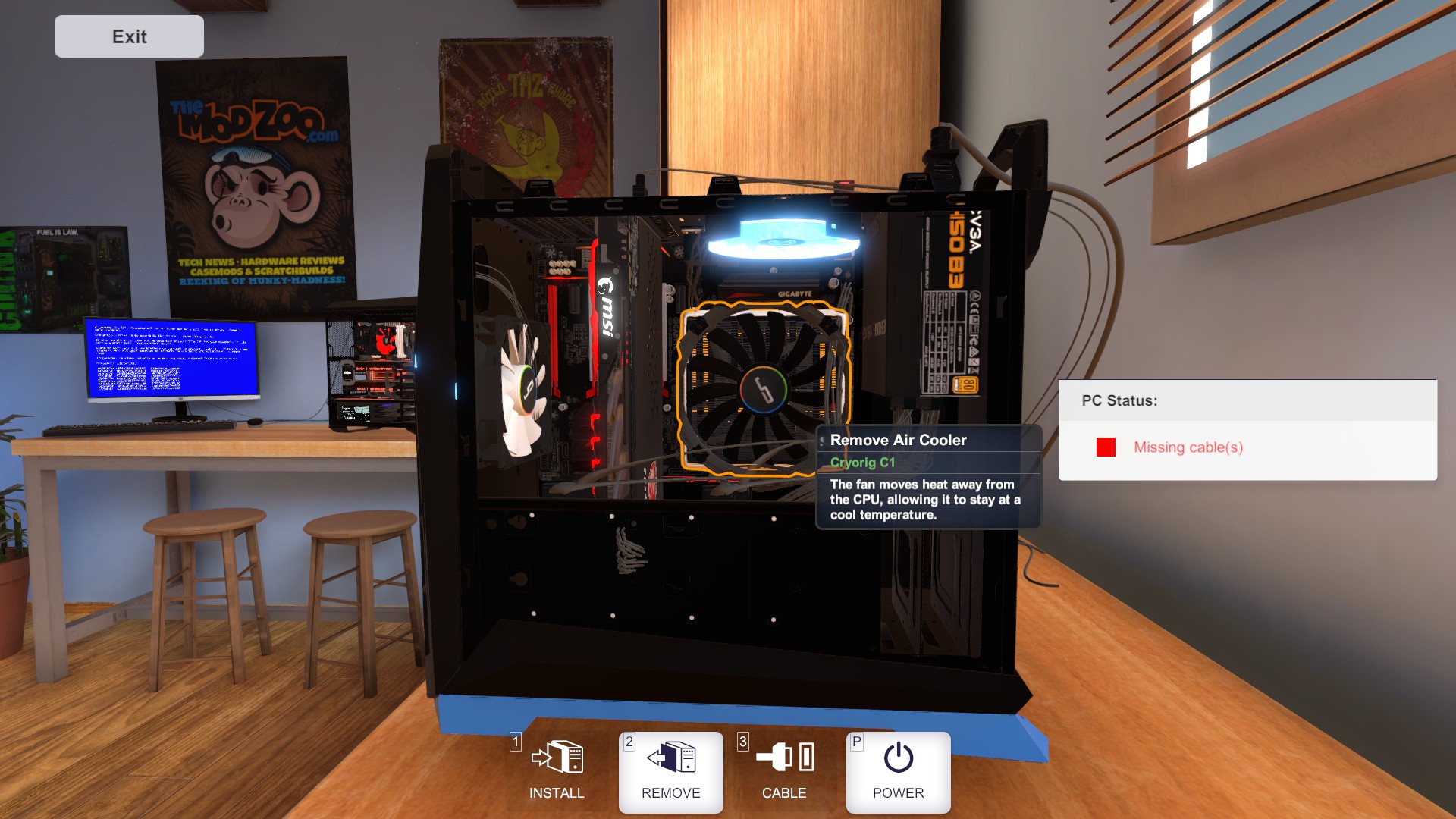
Now I have encountered this problem in Freebuild (since I am only level 13 in Career) where a bigger heatsink is required, The only processors that would have this problem are Intel 8th Gen processors (i7-8700K) or AMD Ryzen Processors (2700x/THREADRIPPER. Hope one of these fixes helped you!
Uncorrectable Hardware Error
This BSOD error could mean multiple things such as not enough RAM, PSU not big enough, not enough Fans, etc. So far the only two I have encountered are not enough RAM and PSU not big enough.
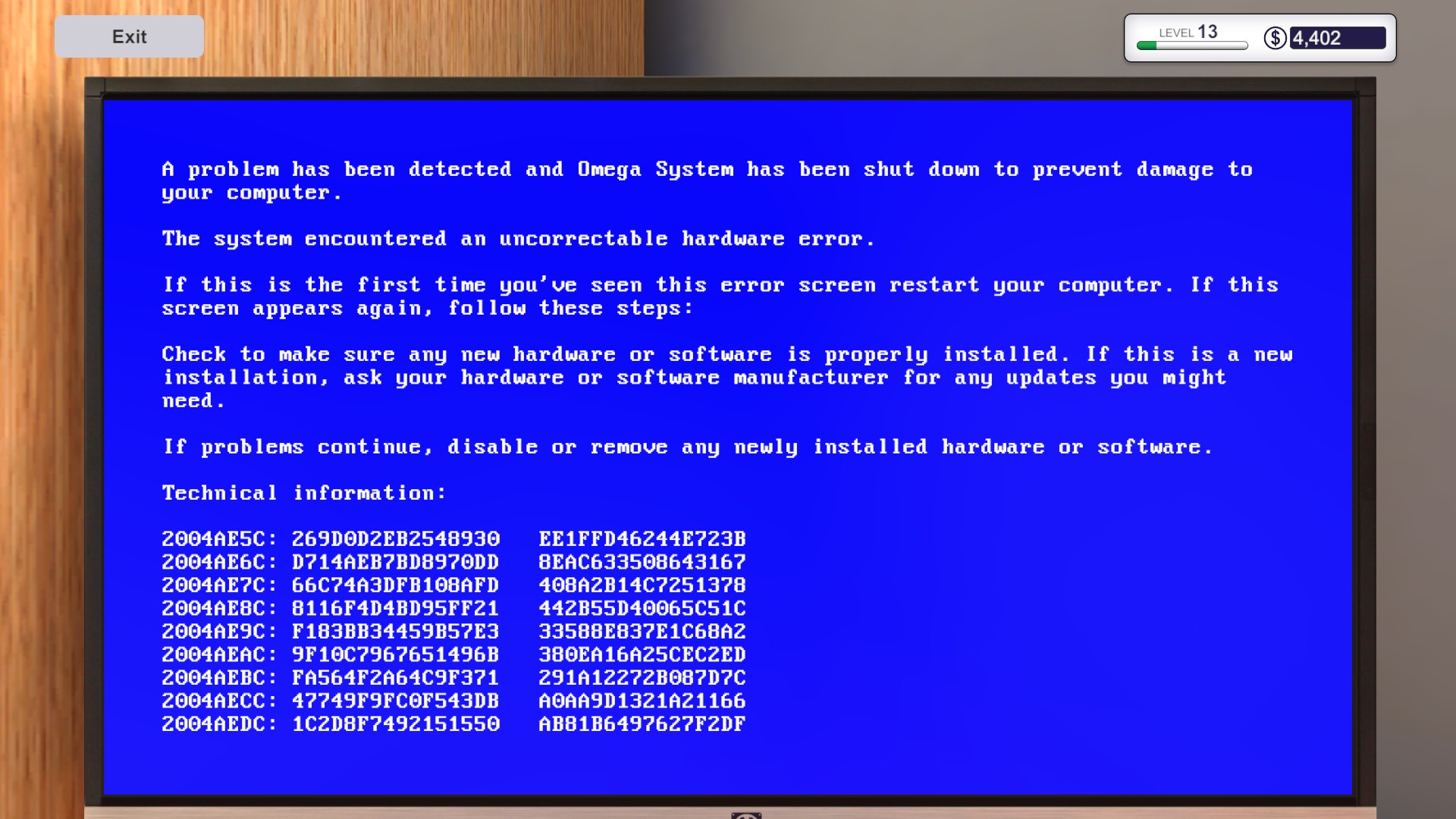
The Build above has a 300w PSU but it consists of an Intel Core i5-7600k (91w) and an MSI GeForce GTX 980 Ti GAMING 6G GOLDEN EDITION (250w) therefore we are over our 300w limit by 41 watts. To fix this either upgrade the PSU or try installing a lighter GPU/CPU.
uDisplay.drv Error
So I have come to find out that this error usually only occurs if you are running a benchmark with an SLI configuration. This error is basically telling you to add more cooling such as Case Fans to keep the GPU’s cool.

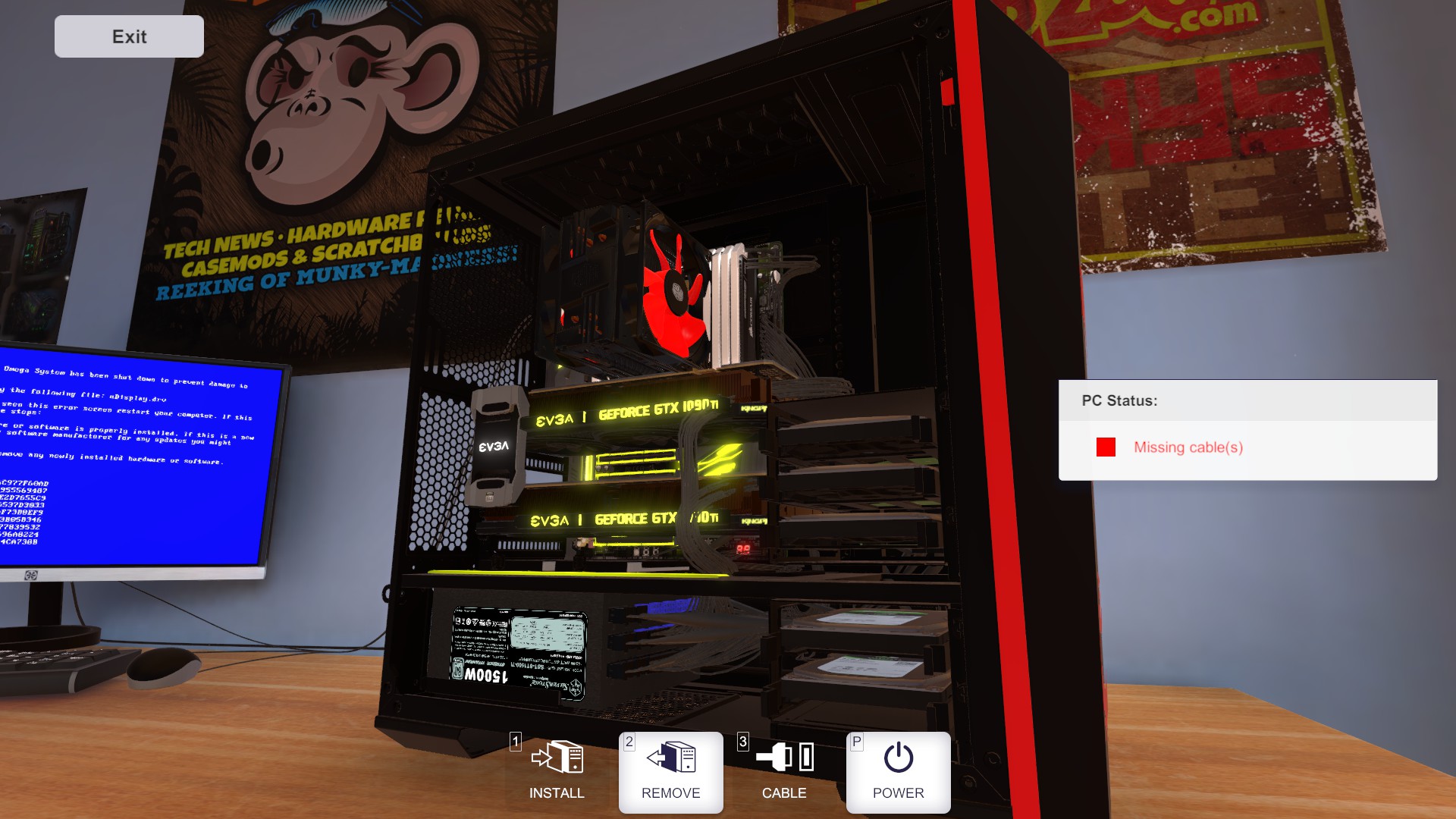
The build above has 2x 1080ti GPU’s running in SLI but the case has only 2 fans in the front, so therefore it will blue screen with this error. Now to fix this simply just add more case fans or if you already have alot of case fans then try upgrading the existing ones to a higher CFM (Cubic Feet Per Minute) And if none of that works try closing the case or making sure you have thermal paste on your CPU. Update: Since the OC update you can also get this screen by Overclocking your GPU too high resulting in a thermal throttle (Usually occurs after 95.6C).
PRN_LIST_CORRUPT Error
This screen came with the OC update and it usually means that you have overclocked your ram too high or it doesnt have enough voltage.

For example I have one Mortoni 2gb 2133mhz, I have overclocked it to 3200mhz but set the voltage to 1v, Therefore I would need to either set a higher voltage or underclock it.
Clock Interrupt Error
This error also came with the OC update, it usually means that much like the “PRN_LIST_CORRUPT” error your CPU doesnt have enough voltage or the Frequency was set to high.
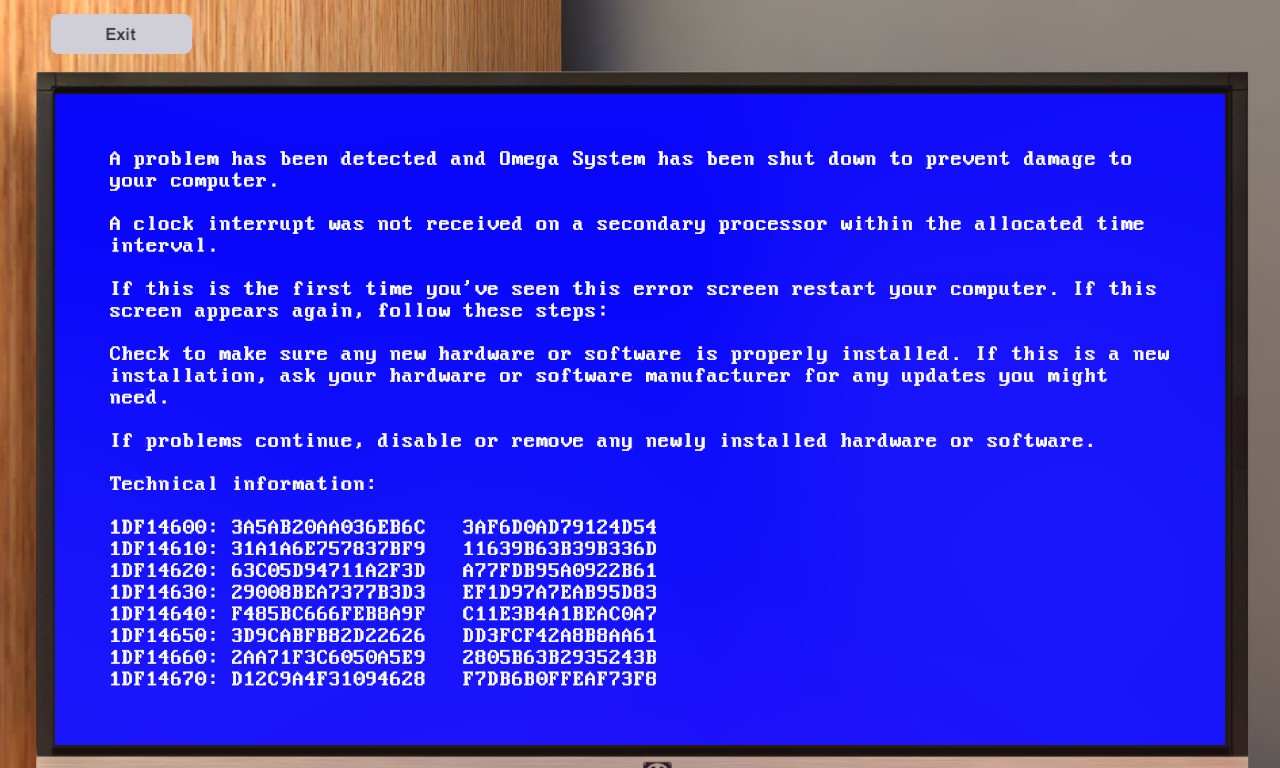

As seen above in the second picture my CPU is Overclocked wayy to high causing heat up and return this error, of course to fix this issue all you have to do is go into the bios (Hold DEL or F2) and either Factory Reset or Lower the speed/Ratio on the cpu (Bring the voltage up a bit if required).
GPU Instability
This error occurs when you have overclocked your gpu too high or have given it too little voltage.

Of course to fix this issue just either raise the voltage or underclock it a bit.
More Coming Soon!
As I said in the intro this guide will be updated as the game is updated and based on the comments left. But for now this is all I found, Thanks for reading!
Здравствуйте, уважаемый посетитель сайта! Если у вас вдруг возник вопрос на тему, о том, как в pc building simulator пройти задание диагностика и ремонт, то вы можете ознакомиться с подробной и пошаговой инструкцией, в которой я расскажу вам как провести диагностику и ремонт компьютера в pc building simulator.
Чтобы пройти задания «Диагностика и ремонт», вам нужно выполнить следующие действия в игре:
1. В игре pc building simulator вам очень часто будут попадаться задания по диагностике и ремонту компьютера и ошибки будут разные.
2. Может поломаться — процессор, блок питания, оперативная память, жесткий диск, видеокарта, также в корпусе могут быть не соединены кабеля питания от материнской платы к комплектующим.
3. При включении компьютера, на экране может отобразится ошибка, которая даст подсказки в ремонте.
Если ошибки не отобразится на мониторе, то придется в ручную снимать каждую деталь и проверять ее в инвентаре — сломано ли эта деталь или нет.
4. Найти сломанную деталь очень просто, для этого снимаем любую компьютерную деталь комплектующего и заходим в инвентарь и смотрим если на этой детали надпись «Сломано».
Если есть такая надпись, то меняем ее на идентичную по характеристикам деталь.
Таким образом вы очень просто и легко будите выполнять задания по ремонту и диагностики.
Теперь давайте рассмотрим инструкцию более подробно и пошагово.
Итак, приступим к изучению материала…
Видео инструкция — Pc building simulator диагностика и ремонт
Pc building simulator задание диагностика и ремонт
1. Итак, начнём прохождения задания в первую очередь, нам нужно полностью подключить все кабеля к компьютеру – мышку, клавиатуру, кабель на видео вход видеокарты и кабель питания к блоку питанию.
После того как вы подключили все кабеля к ПК, нажимаем на кнопку включить.
Ошибки, причины и исправления
2. Если у вас компьютер включился, то смотрим на монитор, где вы увидите ошибку компьютера.
- В моём случае на мониторе вышла ошибка – ЦП не найден – это значит, что процессор на этом компьютере испорчен и нам нужно заменить процессор.
Обратите внимание: заданий «диагностика и ремонт» в игре pc building simulator будет очень много, и они будут разные, может оказаться поломанным блок питания, материнская плата, кулер, видеокарта, оперативная память и даже жесткий диск.
Например, в одном из заданий «диагностика и ремонт», компьютер вовсе не включался и ошибку обнаружить было нельзя, в этих случаях нужно вам выполнить следующие действия в игре:
- Если вы подключили все кабеля к компьютеру, и компьютер не включился, значит вам нужно будет в первую очередь полностью снять блок питания и зайти в меню инвентаря, далее перейти в раздел «Блок питания», если на снятом блок питании будет надпись сломана, то значит, блок питания сломан.
- Если же надписи сломано нет, то блок питания цел, а если блок питания целый, то значит сломалась материнская плата, поэтому и не включается компьютер.
Отсюдова подведём итог, если компьютер не включается значит поломалась материнская плата или блок питания.
Если сломана материнская плата, то меняем материнскую плату, а если сломан блок питания, то меняем блок питания.
Замена сломанного комплектующего
3. В игре может быть сломан кулер, видеокарта, оперативная память, процессор и жесткий диск.
Так как в моём задании сломан процессор, давайте боле подробно рассмотрим ремонт процессора и замену процессора.
- Все аналогичные комплектующие меняются аналогичным способом.
3.1 Чтобы заменить процессор, вам нужно снять боковую крышку, отсоединить коннектор питания кулера от материнской платы.
3.2 В следующем шаге снимаем кулер с процессора.
3.2 После того, как вы сняли кулер открываем крышку держащий процессор.
3.3 После всех выполненных действий снимаем процессор и переходим в меню «Инвентарь».
Чтобы войти в меню инвентаря, нажимаем на кнопку «1 Установить».
Проверяем и устраняем неисправность
4. Далее у вас откроется меню инвентаря, где нам нужно посмотреть действительно ли сломан процессор, для этого нажимаем на кнопку «ЦП/Процессоры».
Как видим на скриншоте процессор AMD Ryzen 5 Quad Core 1500X сломан, вот его мы и будем менять.
4.1 Таким вот образом при прохождении заданий диагностика и ремонт, вы можете узнать какая из — компьютерных деталей сломана на компьютере.
- Например, вы снимете оперативную память с ПК, то в меню инвентаря заходим «Планки памяти» и смотрим, если надпись «Сломано».
Если нет такой надписи, то деталь целая ставим её на место.
Таким способом, вы сможете проверить все компьютерные комплектующие от компьютера. Когда мы знаем поломку компьютера, мы можем приступить к ремонту.
4.2 В моём случае мне нужно будет купить такой же процессор, который был сломан, для этого нам нужно воспользоваться своим ПК и купить новый процессор.
Обратите внимание: обязательно покупайте точно такую же модель компьютерного комплектующего, иначе при замене, у вас появится ошибка, о том что деталь совсем другого типа.
Покупка компьютерных комплектующих в Pc Building Simulator
5. Переходим к своему компьютеру, запускаем приложение «Магазин» и переходим в раздел «Процессоры».
Аналогичным способом покупается различные комплектующие на компьютер.
5.1 Находим точно такой же процессор, что был сломан и добавляем в корзину.
5.2 При оформлении заказа, вы можете выбрать несколько вариантов доставки
- Доставка в этот же день стоит 100$.
- Доставка на следующий день составит 30$.
- И последний вариант 3 — 5 рабочих дней стоит 10$.
Выбираем один из вариантов доставки и нажимаем на кнопку «Купить».
Установка нового комплектующего
6. После получения детали, подходим к компьютеру и нажимаем на кнопку «1 Установить».
6.2 В меню инвентаря нажимаем на кнопку «Цп/Процессоры» и выбираем купленный нами процессор.
7. Устанавливаем процессор в гнездо процессора.
После установки процессора, обязательно нанесите термопасту на процессор.
7.1 В меню инвентаря, переходим в раздел «Инструменты и софт», затем выбираем термопасту.
7.2 Наводим курсор мыши на процессор и нажимаем левую кнопку мыши, тем самым термопаста будет установлена на процессоре.
Далее закрываем крышку и устанавливаем кулер на процессор.
7.3 После установки кулера подключаем коннектор питания кулера к материнской плате.
Проверяем провода в системном блоке
8. Обязательно проверьте есть ли не подключенные кабеля в корпусе, для этого нажимаем кнопку «Кабель»
- Если в корпусе будет подсвечены разъёмы оранжевого цвета, то произведите подключение.
Таким образом вы полностью исправите компьютер и пройдете задание по диагностики компьютера.
Завершение задания Диагностика и ремонт компьютера pc building simulator
9. Если вы сделали всё по инструкции, то задание диагностика и ремонт будут выполнены.
Вот и все…
Теперь вы знаете, как в pc building simulator пройти задание диагностика и ремонт.
На этом я буду заканчивать инструкцию всем пока, приятной вам игры! До новых встреч на сайте computerhom.ru.
журналист
5 месяцев назад
Кароче я нанёс термопасту открыл и её нету хаахха
Nickup🇷🇺
5 месяцев назад
Не помогает 👎 нет, правда я не Хейтер просто тест длится немного дольше а потом то же самое
Красава TV
6 месяцев назад
Друзья, добавление термопасты-это для самый забывчивых. У многих, после запуска 3dm выдаёт синий экран. Просто поменяйте БП на более мощный или поставьте более мощный вентилятор для цп или для корпуса. Проблема решена!!!
Артем Мурз
8 месяцев назад
Спс
Timothy Zhuravlev
9 месяцев назад
Брат от души! Спасибо! Очень помог! Ты прям умнее Илона Маска!
lil_Andrii
9 месяцев назад
Спасибо большое! Забыл про термопасту, а то думаю что не так
Dima UA
10 месяцев назад
Ета не работает
bilojer
10 месяцев назад
У меня нечего не изменилось
Po6uHq
11 месяцев назад
Спасибо), помогло, устал мучиться с этой проблемой!
Fortкот
11 месяцев назад
Большое спасибо, помог.
f0YREX
1 год назад
у меня в осст, термопаста не помогает
Nekrenk
1 год назад
Я тоже забыл. НО. ДЕЛО БЫЛО В ОПЕРОТИВКЕ
JanGo
1 год назад
у меня этот кулер не установливается. что делать?
Sasha_0305
1 год назад
СПАСИБО ТЕБЕ БОЛЬШОЕ!
Tasory FX
1 год назад
спасибо!
facelessking
1 год назад
21 год.. Не работает:(
Jomster
1 год назад
Лучший спасибо)
haos9cr
1 год назад
У меня на 1 ПК вылетал 3д марк с BSOD, но разгон видюхи на максимум стоял. На проце термопаста была, помогло изменение охлаждения. На 2 ПК тупо разогнал видюху и вылетал синий экран, помогла смена видюхи… А ведь RTX 3090 была……
Doshik
1 год назад
В самом деле, может просто охлаждения не хватать, но чаще проблема в термопасте)
Спасибо, помог
Fast istix
1 год назад
Пипец. Я 10 минут не мог понять что случилось, а тут просто забыл термопасту
Обновлено: 28.01.2023
При выборе видеокарты Nvidia (GT630M), игра вылетает. Но при запуске через Intel HD Graphics (4000), игра запускается, но как понимаете фпс меня не радует (((
Прошу помочь!
Моя система:
Процессор: Intel Pentium 4 B970 (2-ух ядерный)
ОЗУ: 6Gb (5.86Gb доступно)
Видеокарта: Nvidia GT630M
Ты пришёл советы давать или отвечать на вопросы? Пожалуйста ответь на вопрос, мне не надо знать что он меня порадует или нет. Я знаю на что это видюха способна а на что нет, просто ответь на вопрос и ВСЁ.
Глючит или не запускается PC Building Simulator? Решение есть! Постоянные лаги и зависания — не проблема! После установки мода PC Building Simulator начала глючить или НПС не реагируют на завершение задания? И на этот вопрос найдется ответ! На этой странице вы сможете найти решение для любых известных проблем с игрой и обсудить их на форуме.
Игра тормозит и лагает
Скорее всего данная проблема носит аппаратный характер. Проверьте системные требования игры и установите корректные настройки качества графики. Подробнее об оптимизации игры можно почитать на форуме. Также загляните в раздел файлов, где найдутся программы для оптимизации PC Building Simulator для работы на слабых ПК. Ниже рассмотрены исключительные случаи.
Игра не запускается
Тут собраны ответы на самые распространённые ошибки. В случае если вы не нашли ничего подходящего для решения вашей проблемы — рекомендуем перейти на форум, где более детально можно ознакомиться с любой ошибкой встречающийся в PC Building Simulator .
Игра вылетает на рабочий стол без ошибок.
О: Скорее всего проблема в поврежденных файлах игры. В подобном случае рекомендуется переустановить игру, предварительно скопировав все сохранения. В случае если игра загружалась из официального магазина за сохранность прогресса можно не переживать.
PC Building Simulator не работает на консоли.
О: Обновите ПО до актуальной версии, а так же проверьте стабильность подключения к интернету. Если полное обновление прошивки консоли и самой игры не решило проблему, то стоит заново загрузить игру, предварительно удалив с диска.
Ошибка 0xc000007b.
О: Есть два пути решения.
Первый — полная переустановка игры. В ряде случаев это устраняет проблему.
Второй состоит из двух этапов:
Ошибка 0xc0000142.
О: Чаще всего данная ошибка возникает из-за наличия кириллицы (русских букв) в одном из путей, по которым игра хранит свои файлы. Это может быть имя пользователя или сама папка в которой находится игра. Решением будет установка игры в другую папку, название которой написано английскими буквами или смена имени пользователя.
Ошибка 0xc0000906.
О: Данная ошибка связана с блокировкой одного или нескольких файлов игры антивирусом или “Защитником Windows”. Для её устранения необходимо добавить всю папку игры в исключени. Для каждого антивируса эта процедура индивидуально и следует обратиться к его справочной системе. Стоит отметить, что вы делаете это на свой страх и риск. Все мы любим репаки, но если вас часто мучает данная ошибка — стоит задуматься о покупке игр. Пусть даже и по скидкам, о которых можно узнать из новостей на нашем сайте.
Отсутствует msvcp 140.dll/msvcp 120.dll/msvcp 110.dll/msvcp 100.dll
О: Ошибка возникает в случае отсутствия на компьютере корректной версии пакета Microsoft Visual C++, в который и входит msvcp 140.dll (и подобные ему). Решением будет установка нужной версии пакета.
- Нажимаем на Windows + R;
- Вводим команду“regsvrЗ2 msvcp140.dll”(без кавычек);
- Нажимаем “ОК”;
- Перезагружаем компьютер.
Ошибка 0xc0000009a/0xc0000009b/0xc0000009f и другие
О: Все ошибки начинающиеся с индекса 0xc0000009 (например 0xc0000009a, где на месте “а” может находиться любая буква или цифра) можно отнести к одному семейству. Подобные ошибки являются следствием проблем с оперативной памятью или файлом подкачки.
Перед началом выполнения следующих действий настоятельно рекомендуем отключить часть фоновых процессов и сторонних программ, после чего повторно попробовать запустить PC Building Simulator .
Увеличиваем размер файла подкачки:
- Клик правой кнопкой на значку компьютера, а далее: «Дополнительные параметры системы» — «Дополнительно» — «Быстродействие» — «Дополнительно» — «Виртуальная память» — «Изменить».
- Выбираем один диск, задаем одинаковый размер.
- Перезагружаемся.
Размер файла подкачки должен быть кратен 1024. Объём зависит от свободного места на выбранном локальном диске. Рекомендуем установить его равным объему ОЗУ.
Если ошибка 0xc0000009а сохранилась, необходимо проверить вашу оперативную память. Для этого нужно воспользоваться функциями таких программ как MemTest86, Acronis, Everest.
Ошибки загрузки/обновления
Проверьте стабильность подключения к интернету, а также скорость загрузки. При слишком высоком пинге или низкой пропускной способности обновление может выдавать ошибки.
Если магазин или лончер PC Building Simulator не завершает обновления или выдает ошибки, то переустановите саму программу. При этом все скачанные вами игры сохранятся.
Запустите проверку целостности данных игры.
Проверьте наличие свободного места на том диске, на котором установлена игра, а также на диске с операционной системой. И в том и в другом случае должно быть свободно места не меньше, чем занимает игра на текущий момент. В идеале всегда иметь запас около 100Гб.
О специфических ошибках связанных с последними обновлениями можно узнать на форуме игры.
Проблемы с модами
Вопросы по прохождению
Ответы на все вопросы касающиеся прохождения PC Building Simulator можно найти в соответствующих разделах Wiki, а также на нашем форуме. Не стесняйтесь задавать вопросы и делиться своими советами и решениями.
играл значит, играл, играл, и захотел песню поставить из моей пк в игре, поставил нажал ок и игра вылетела, теперь не хочет запускатся, при запуске зашружает на половину и закрывается, переустановка не помогает, уже 4 раз переустонавливал, всё четно
SHoW1S
Удали настройки, игра далеко не всю музыку перевариавает, а играть начинает как раз где-то на середине загрузки.
Настройки в реестре: HKEY_CURRENT_USERSoftwareThe Irregular CorpPC Building Simulator
У меня путь к музыке прописался сюда:
Игру купил через Epic games store, решил вечерком поиграть, да вот не задача, на данном этапе просто зависает, что делатЬ??
Не купил, а взял за бесплатно. Комп не тянет — самое логичное объяснение.
Константин Козлов Просветленный (36135) Саша Купцов, ты хотя-бы х-ки компа написал. Батла она разная бывает. С 2002 года выходит.
а это обычная проблема, решается перезагрузкой пока не запустится, решения другого нет
DK Искусственный Интеллект (105832) Саша Купцов, а если запустится, то после полчаса игры начнутся тормоза
Что делать? Не брать игры от эпиков, они багованные.
Хочешь играть, покупай в стиме либо качай пиратку
Zenker Искусственный Интеллект (103369) Да, обидненько, что эпики не могут нормальные игры раздать, без багов
Читайте также:
- Как включить счетчик фпс в cs go через стим
- Как включить увеличение в майнкрафт пе
- Как поменять настройки графики не заходя в игру call of duty warzone
- Spider man friend or foe системные требования
- Как установить текстуры на самп на машины